安装显示器需要哪些工具?
43
2024-08-23
当我们开机后,如果显示器没有任何反应,那么就意味着我们无法使用电脑进行工作或娱乐。本文将提供一些常见的故障诊断方法和解决方案,帮助您解决开机后显示器无反应的问题。
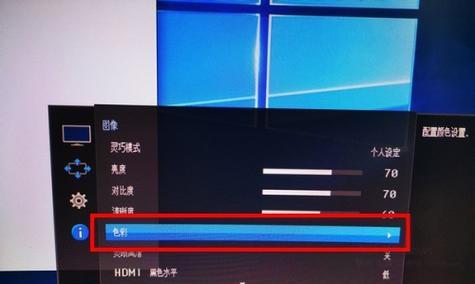
一、检查电源连接是否松动
检查显示器与电源插头之间的连接是否牢固,确保电源线没有断裂或者连接松动。有时候电源连接不良可能导致显示器无法正常工作。
二、排除电源故障
将显示器的电源插头拔下来,等待几秒钟后再重新插上,然后尝试重新开机。如果显示器仍然没有反应,可以尝试将电源线插到其他可用的插座上,以排除电源插座故障。
三、检查视频连接线
检查显示器与电脑之间的视频连接线(如VGA、HDMI、DVI等)是否连接牢固。如果连接线松动或损坏,可能会导致显示器无法正常工作。尝试重新连接或更换连接线,然后重新开机。
四、调整显示器输入源
按下显示器上的菜单按钮,进入显示器菜单界面。然后找到输入源选项,确保选择正确的输入源(如VGA、HDMI等),以使显示器能够接收到来自电脑的信号。
五、尝试热插拔
将显示器与电脑之间的视频连接线热插拔一次,然后重新连接。有时候这个简单的操作可以帮助显示器重新检测到电脑信号。
六、尝试其他输出设备
如果您有其他可用的显示器或电视,可以尝试将电脑连接到其他输出设备上,以检查是显示器故障还是电脑输出故障。
七、检查显卡驱动程序
打开电脑的设备管理器,检查显卡驱动程序是否正常工作。如果有问题,尝试更新或重新安装显卡驱动程序,然后重新启动电脑。
八、清除CMOS
在关闭电脑的情况下,打开电脑主机箱,找到主板上的CMOS电池,并将其取出。等待几分钟后再将电池重新插入,然后重新启动电脑。这个操作可以帮助清除可能导致显示器无信号的问题。
九、检查显示器的按钮设置
确保显示器的亮度、对比度、色彩等设置没有被调整到无法显示的极端数值,可以尝试将它们调整到适当的范围。
十、检查操作系统设置
在电脑开机后,如果听到了启动声音或者指示灯亮起,但显示器仍然无反应,可能是操作系统的问题。尝试进入安全模式或使用其他操作系统来检查是否能正常显示。
十一、检查硬件冲突
有时候硬件冲突也会导致显示器无法正常工作。尝试断开其他外接设备(如打印机、扬声器等)与电脑的连接,然后重新启动电脑。
十二、尝试恢复出厂设置
在显示器菜单中找到恢复出厂设置选项,进行恢复。这个操作将重置显示器的设置,有时候能够解决显示器无反应的问题。
十三、检查硬件故障
如果以上方法都无法解决问题,很可能是硬件故障引起的。可以联系售后服务中心或专业维修人员进行进一步的诊断和修复。
十四、尝试其他电脑
如果有其他可用的电脑,可以尝试将显示器连接到其他电脑上,以验证显示器是否正常工作。
十五、寻求专业帮助
如果您不确定如何诊断和解决显示器无反应的问题,或者无法解决问题,请寻求专业帮助,比如联系显示器厂商的技术支持或找到当地的电脑维修中心。
开机后显示器无反应可能是由于电源连接松动、视频连接线损坏、显卡驱动问题、硬件故障等多种原因引起的。通过检查电源连接、视频连接线,调整显示器设置,更新显卡驱动程序等方法,可以解决大部分显示器无反应的问题。如果无法解决,可以尝试恢复出厂设置或寻求专业帮助进行修复。
在日常使用电脑的过程中,有时候我们可能会遇到开机后显示器无反应的问题,这不仅让我们无法正常使用电脑,还可能会影响工作和学习。本文将为大家介绍一些实用的方法,帮助解决开机后显示器无反应的问题,让我们能够恢复电脑的正常使用。
段落
1.检查电源连接是否松动:插头未插紧或者线路松动可能导致显示器无法正常工作。检查电源线和显示器的连接,确保插头插紧,并尝试重新启动电脑。
2.检查电源线是否损坏:有时候电源线可能会损坏,导致电流无法正常传输。可以尝试更换一根新的电源线,然后再次启动电脑,看是否能够解决问题。
3.检查显示器的电源是否正常:有些显示器会有独立的电源开关,确保开关处于正常打开状态。如果显示器上有指示灯,检查指示灯是否亮起,如果没有亮起,可能是显示器的电源故障。
4.检查显示器的亮度和对比度设置:有时候显示器的亮度和对比度设置过低,导致无法正常显示。可以调整一下这些设置,看看是否能够解决问题。
5.检查显示器的连接线是否松动:显示器连接到电脑主机的线路可能会松动,导致无法正常传输图像。检查连接线是否插紧,并尝试重新启动电脑。
6.检查显卡是否故障:显卡是控制显示器显示图像的重要组件,如果显卡出现故障,也可能导致显示器无法正常工作。可以尝试更换显卡,然后再次启动电脑。
7.检查操作系统是否正常启动:有时候操作系统出现问题,也会导致显示器无法正常工作。可以尝试进入安全模式或者使用系统恢复功能修复操作系统,看看是否能够解决问题。
8.检查BIOS设置是否正确:BIOS是电脑的基本输入输出系统,有时候错误的BIOS设置也会导致显示器无法正常工作。可以进入BIOS界面,检查设置是否正确,并尝试恢复默认设置。
9.检查显示器的驱动程序是否正常:显示器驱动程序的异常也会导致显示器无法正常工作。可以尝试更新显示器的驱动程序,或者重新安装驱动程序,看看是否能够解决问题。
10.检查硬件冲突问题:有时候硬件之间的冲突也会导致显示器无法正常工作。可以尝试断开所有外部设备,只连接显示器和键盘鼠标,然后逐个连接外部设备,看看是否能够找到冲突的设备。
11.检查操作系统的更新:有时候操作系统的更新也会导致显示器无法正常工作。可以检查一下是否有新的操作系统更新,如果有,尝试安装更新,并重新启动电脑。
12.检查显示器的硬件故障:有时候显示器本身存在硬件故障,例如屏幕损坏或者电路板出现故障等。可以尝试连接其他显示器,看看是否能够正常显示图像,以确定是不是显示器本身的问题。
13.检查电脑的硬件故障:除了显示器本身的问题,电脑其他硬件组件的故障也有可能导致显示器无法正常工作。可以尝试将显示器连接到其他电脑上,看看是否能够正常工作,以确定是不是电脑其他硬件的问题。
14.寻求专业维修帮助:如果经过以上的尝试仍然无法解决开机后显示器无反应的问题,那么可能是比较复杂的故障。此时,建议寻求专业的电脑维修帮助,以便更快地解决问题。
15.保持良好的电脑使用习惯:为了避免开机后显示器无反应的问题,我们还需要保持良好的电脑使用习惯,例如定期清理灰尘、及时修复故障等,以减少故障发生的概率。
开机后显示器无反应是一个常见的问题,但是通过排除一些常见的故障和采取相应的解决方法,我们可以很快地恢复电脑的正常使用。希望本文介绍的方法能够对大家有所帮助。
版权声明:本文内容由互联网用户自发贡献,该文观点仅代表作者本人。本站仅提供信息存储空间服务,不拥有所有权,不承担相关法律责任。如发现本站有涉嫌抄袭侵权/违法违规的内容, 请发送邮件至 3561739510@qq.com 举报,一经查实,本站将立刻删除。